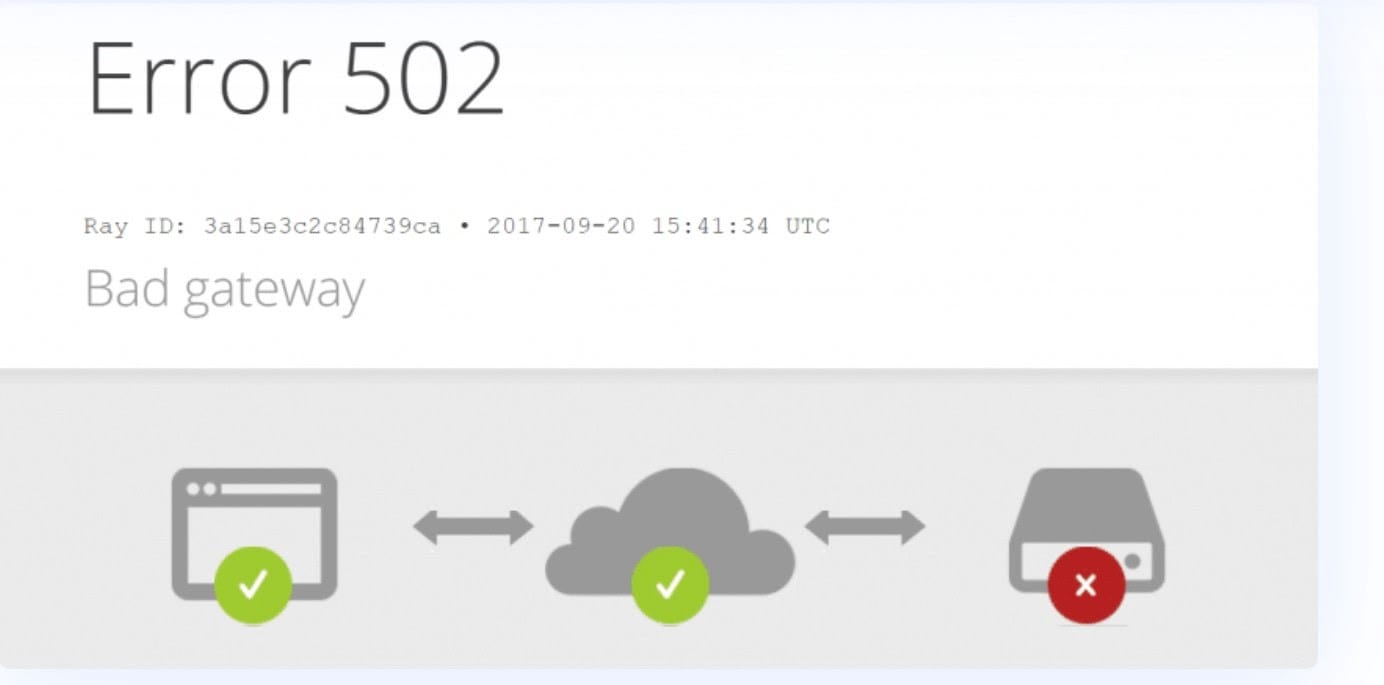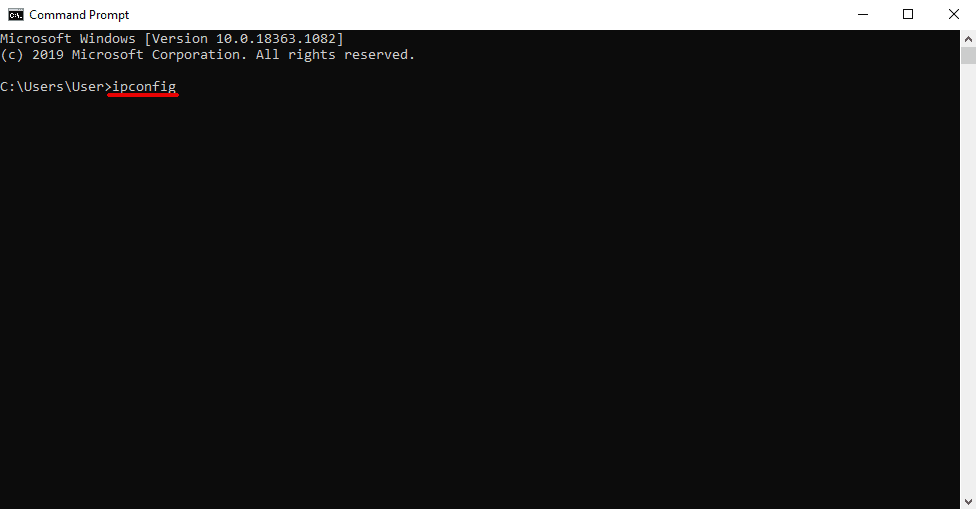Kuinka korjata 502 Bad Gateway -virhe WordPressissä
Sisällysluettelo
Virhe 502 on yleinen virhe, jonka saatat kohdata WordPressissä. Aloittelija saattaa ajatella, että sen ratkaiseminen on painajaista. Näin ei kuitenkaan ole. Virhe on helpompi ratkaista ja voit korjata sen hetkessä. Tulemme näkemään menetelmän 502 huonon yhdyskäytävän virheen korjaamiseksi WordPressissä. Emme näe vain yhtä menetelmää, vaan näemme monia tapoja tehdä se. Joten yksi näistä toimii varmasti sinulle.
Yleiskatsaus 502 Bad Gateway -virheestä WordPressissä
Aloitamme ensin virheen 502 yleiskatsauksella. Virhe voidaan näyttää useilla mahdollisilla tavoilla.
Joissakin selaimissa näet vain tyhjän näytön etkä mitään muuta. Joten jos näet valkoisen tyhjän sivun WordPress-verkkosivuston avaamisen jälkeen, on hyvä mahdollisuus, että kohtaat virheen 502. Joten katsotaan kuinka korjata se.
Se voidaan näyttää myös nimellä 502 – Web-palvelin vastaanotti virheellisen vastauksen toimiessaan yhdyskäytävänä tai välityspalvelimena.
Virhe näkyy punaisena ja olet varmasti törmännyt tähän.
Kuten virhe kertoo, se tapahtuu silloin, kun palvelin lähetti virheellisen vastauksen. Useimmissa tapauksissa syynä on se, että pyyntöä ei tiedetty.
Voit korjata sen hetkessä.
Ennen kuin siirrymme kiinnitysmenetelmään, näemme miten tämä virhe näytetään.
- "502 Huono yhteys"
- "Virhe 502"
- "502 -palvelinvirhe: Palvelin havaitsi väliaikaisen virheen eikä voinut suorittaa pyyntöäsi"
- Virheellinen yhdyskäytävä: Välityspalvelin sai virheellisen vastauksen ylävirran palvelimelta
- "502-palvelu tilapäisesti ylikuormitettu"
- "HTTP -virhe 502 - huono yhdyskäytävä"
- "502 -välityspalvelimen virhe"
- "HTTP 502"
- Väliaikainen virhe (502)
- Se on virhe
- 502 huono yhdyskäytävä Cloudflare
- Tyhjä valkoinen näyttö
Jos näet jonkin yllä olevista virheistä, ratkaisu on sama. Siirrymme nyt ratkaisuun.
Korjaa 502 Bad Gateway -virhe WordPressissä
Katsomme nyt, kuinka voit korjata 502 huonon yhdyskäytävän virheen WordPressissä.
Ensinnäkin voit kokeilla joitain perusasioita nähdäksesi, toimiiko verkkosivusto vai ei.
Tämä sisältää jonkin aikaa odottamisen ja sivun päivittämisen.
Useita kertoja, kun päivitysprosessi on käynnissä, näet virheen, eikä se toimi. Joten paras tapa olisi odottaa pari sekuntia ja yrittää uudelleen. Jos se ei vieläkään toimi, voit varmasti jatkaa seuraaviin vaiheisiin.
Jotkut alla olevista vaiheista sisältävät myös monia muutoksia verkkosivustoosi tai tiedostonhallintaan. On suositeltavaa ottaa oikea varmuuskopio verkkosivustosta ennen muutosten tekemistä. Näin varmistetaan, että sivusto on turvallinen.
Vaikka jokin menisi pieleen, voit palauttaa verkkosivuston edellisen version muutamalla napsautuksella. Joten aina kun teet muutoksia tiedostoihin, ota oikea varmuuskopio verkkosivustostasi.
Tyhjennä selaimesi välimuisti
Joskus ongelma ei ole palvelimessa vaan tietokoneellasi. Voit yrittää korjata selaimen ensin.
Kuinka korjata se? No, sinun tarvitsee vain tyhjennä välimuisti ja yritä uudelleen.
Jos et halua tyhjentää sitä, voit yritä avata verkkosivusto incognito-tilassa. Jos virhe on poissa sitten ongelma on selaimessasi eikä palvelimen kanssa. Voit siis korjata sen helposti.
Varmista lisäksi, että tarkistat verkkosivuston vain incognito-tilassa. Tämä varmistaa, että sivusto on virheetön tai onko siinä virhe.
Incognito-tila lataa verkkosivuston ilman välimuistia, ja siksi sinun tulee tehdä se joka kerta, kun olet käyttänyt jotakin menetelmistä.
Välimuistista puhuttaessa ei ole välttämätöntä, että selaimen välimuisti saattaa aiheuttaa ongelmia. Joskus on hyvät mahdollisuudet, että palvelimen välimuisti on todellinen syyllinen. Joten korjaamme myös palvelimen välimuistin ongelman ja yritämme ladata verkkosivuston uudelleen.
Se ei ole yhtä helppoa kuin incognito-tilan avaaminen. Joten meidän on sotkettava laajennuksia tehdäksemme sen.
Palvelimen välimuisti
Kuten mainittu, palvelimen välimuisti saattaa myös olla ongelma joissain tapauksissa. Joten yritämme tyhjentää palvelimen välimuistin.
WordPressissä, on lisäosia välimuistin käsittelemiseen. Jos olet aktivoinut sellaisen laajennuksista, niin liitännäinen saattaa olla ongelma.
Joten voit ensin yritä tyhjentää laajennuksen välimuisti. Riippuen siitä, mitä laajennusta käytät, voit tehdä tämän helposti.
Ensin voit yrittää määrittää laajennuksen oikealla tavalla. Jos se ei toimi, voit yksinkertaisesti poistaa sen laajennuksen käytöstä. Tämä yleensä toimii. Jos poistat laajennuksen käytöstä, se ei enää tallenna välimuistia. Näin ollen voit nähdä verkkosivuston.
Jos sinulla ei ole pääsyä WordPressin päähallintapaneeliin, voit siirry tiedostonhallintaan ja sieltä voit nimeä laajennus uudelleen. Etsi välimuistilaajennus wp-content/plugins ja deaktivoi sitten kyseinen laajennus.
Siinä se aika pitkälti. Tämän jälkeen laajennus poistetaan käytöstä ja verkkosivustosi toimii hyvin.
Voit yrittää ensin tyhjentää välimuistin ennen kuin poistat sen käytöstä. Jos tyhjennät välimuistin, se poistaa kaiken palvelimen välimuistin ja verkkosivustosi saattaa toimia uudelleen. Jos tämä ei kuitenkaan auta, voit poistaa sen käytöstä.
Poista kaikki lisäosat käytöstä
Jos yllä oleva menetelmä ei toimi, voit tehdä sen yritä poistaa kaikki laajennukset käytöstä. Tämä yleensä toimii.
Voit vain nimeä koko laajennuksen kansio uudelleen. Avaa vain omasi Tiedostonhallinta ja suuntaa kohti wp-content ja sitten voit nimeä sen sisällä oleva laajennuskansio uudelleen.
Kun olet nimeä kansio uudelleen, se tulee poista kaikki lisäosat käytöstä. Se ei poista laajennusta ja useimmat kokoonpanot pysyvät samoina. Ei siis ole mitään syytä huoleen.
Lisäksi sinulla on edelleen omasi varmuuskopio. Joten jos jokin menee pieleen, voit varmasti palauta varmuuskopio ja nosta verkkosivusto ylös.
Kun olet poistanut kaikki laajennukset, voit yrittää vierailla verkkosivustolla. Jos verkkosivusto toimii hyvin, voit aktivoida kaikki laajennukset uudelleen.
Jos verkkosivusto ei lataudu laajennuksen aktivoinnin jälkeen, voit kokeilla laajennuksen vianetsintää.
Aktivoi vain joitain laajennuksia ja katso, toistuuko ongelma. Jos ei, voit aktivoida joitain muita laajennuksia. Tämä antaa sinulle selkeän käsityksen siitä, mikä laajennus aiheuttaa virheen 502. Kun olet löytänyt laajennuksen, voit helposti korjata 502 huonon yhdyskäytävän virheen WordPressissä.
Näin sanottuna voit korjata ongelman helposti. Varmista, että aktivoit ne kaikki deaktivoinnin jälkeen.
Lisäksi, jos löysit laajennuksen. Voit yrittää päivittää laajennuksen. Joissakin tapauksissa vanhentunut laajennus saattaa aiheuttaa ongelman. Siksi, jos yrität päivittää sen, ongelma saattaa korjata. Lisäksi, jos päivitystä ei ole, voit yrittää poistaa laajennuksen ja asentaa sen uudelleen. Huomaa, että se saattaa myös poistaa tiedot. Valitse siis viisaasti. Joskus virheellinen kokoonpano voi olla syy virheeseen.
DNS-määritykset
Jos niitä on ongelma DNS:n kanssa, saatat nähdä tämän virheen. Joten, teemme nyt korjaa DNS:n ongelma.
Ongelma voi olla joko selaimen DNS tai verkkotunnuksen DNS.
jotta katso selaimen DNS, Voit avaa CMD:si järjestelmänvalvojan kanssa käytä ja kirjoita seuraava rivi.
ipconfig / flushdns
Paina enter-painiketta ja katso, avautuuko verkkosivusto uudelleen.
Muuta kuin tämä, jos sinulla on vain muutti verkkotunnuksesi DNS:ää, sinun täytyy odota vähintään 48 tuntia. Joskus se voi kestää jopa 48 tuntia jotta DNS leviää. Siksi voit odottaa vähintään 48 tuntia ja katsoa, latautuuko verkkosivusto takaisin normaalisti.
Kysy palvelimen tarjoajalta
Viimeinen vaihtoehto on ota yhteyttä isännöintipalveluntarjoajaan ja kysy heiltä asiasta. Voit myös tarkista palvelimen lokit.
Kuitenkin, jos et ymmärrä siellä mitään, voit varmasti ota yhteyttä isännöintitukeen. He varmasti auttavat sinua. Sisään useimmissa tapauksissa, he ratkaisevat koko ongelman omalta puoleltaan. Jos he eivät kuitenkaan ratkaise sitä tai eivät pysty ratkaisemaan sitä, he varmasti ratkaisevat sen kerro mikä ongelman aiheuttaa.
Nyt kun tiedät virheen syyn, voit ratkaista sen hetkessä. Näet, mikä yllä olevista vaiheista koskee sinua, ja yritä uudelleen.
Loppusanat
Lopuksi totean, että tässä oli kyse 502 huonon yhdyskäytävän virheen korjaamisesta WordPressissä. Se varmasti vaikuttaa SEO: hen. Varmista siksi, että ratkaiset tämän virheen mahdollisimman pian. Jos käytät CDN:ää, voit yrittää poistaa CDN:n käytöstä ja katsoa, toimiiko se oikein vai ei. Älä unohda ottaa varmuuskopioita verkkosivustostasi ennen kuin kokeilet jotakin näistä menetelmistä.